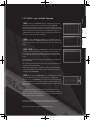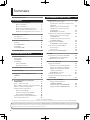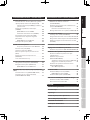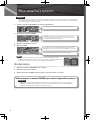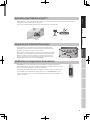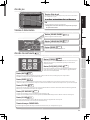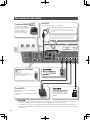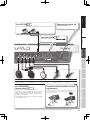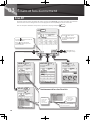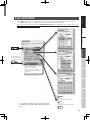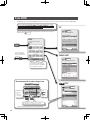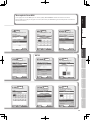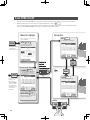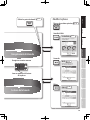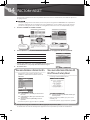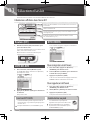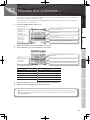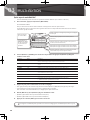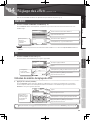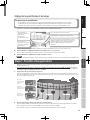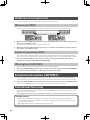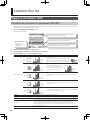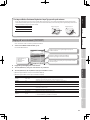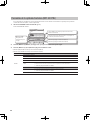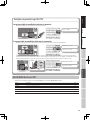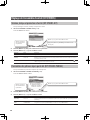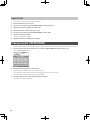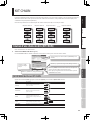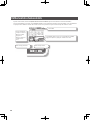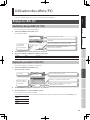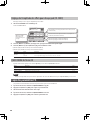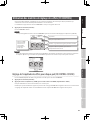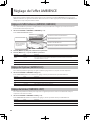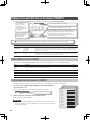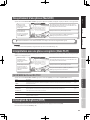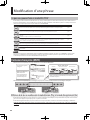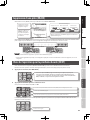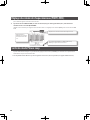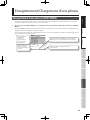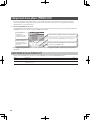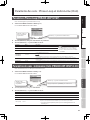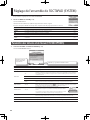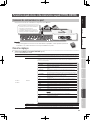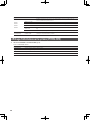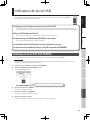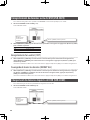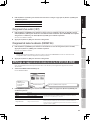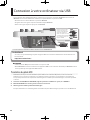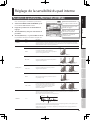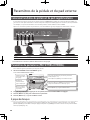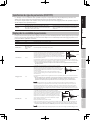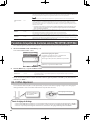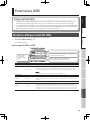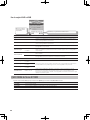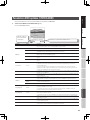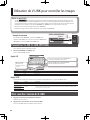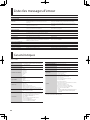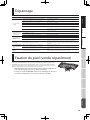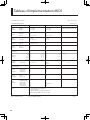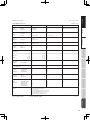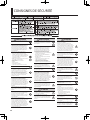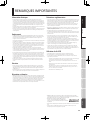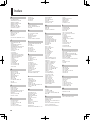Roland SPD-30 Le manuel du propriétaire
- Catégorie
- Pianos numériques
- Taper
- Le manuel du propriétaire
Ce manuel convient également à

Mode d’emploi
Français Español Português


L’OCTAPAD: une véritable légende
1985
est l’année où l’«OCTAPAD» (PAD-8), cet instrument à percussion
révolutionnaire de Roland, voit le jour. Totalement inédit, l’OCTAPAD
permettait à chacun de jouer sur 8pads et, via l’interface MIDI, de contrôler
une boîte à rythme (comme la TR-909) ou un module ou échantillonneur MIDI
externe. Les musiciens du monde entier l’ont immédiatement adopté, non
seulement pour jouer de la batterie ou des sons percussifs, mais aussi pour
laisser libre cours à tous les styles de musique.
1988 voit naître l’«OCTAPAD II» (PAD-80) qui, non seulement reprend
les fascinantes fonctions de l’OCTAPAD de première génération, mais évolue
pour en accueillir d’autres comme la superposition des sons et le pilotage par
pédale.
1990–1998 est l’âge d’or des OCTAPAD et les musiciens s’en donnent
à cœur joie. En l’absence de source sonore intégrée, ils se connectaient, la
plupart du temps, à des boîtes à rythme (TR-909, R-8 etc.). C’est pourquoi,
en 1990, Roland décide de sortir le modèle SPD-8 doté de sa propre source
sonore.
En 1993, le SPD-11 prend le relais. Il élargit la palette des sons et intègre un
processeur d’e ets.
Puis en 1998, le célèbre SPD-20 fait son entrée en scène, entraînant avec lui
toute une cohorte d’améliorations.
Au l des ans, la série SPD n’a cessé d’évoluer. Et, bien que l’instrument ait
porté le nom de SPD-8/11/20, il reste à tout jamais gravé dans la mémoire
collective comme un OCTAPAD.
2010 marque le retour de l’OCTAPAD avec son nouveau euron, le SPD-30,
paré pour le 21e siècle. Tout en conservant l’apparence classique de ses
prédécesseurs, ce nouvel OCTAPAD se dote d’un écran large, d’une interface
utilisateur conviviale, de sons et d’e ets à couper le sou e, d’une prise USB
MIDI et du tout nouveau réglage de sensibilité des pads (mis au point pour la
série V-drums).
L’élément le plus fascinant et précieux de cette nouvelle recrue est sans
conteste sa fonction «Phrase Loop» qui permet de traduire votre inspiration
musicale en véritables morceaux. Libre à vous de créer vos propres boucles de
rythme et de les superposer en temps réel.
À elle seule, cette nouvelle fonctionnalité accroît le potentiel des 8pads
internes et enrichit la technique de jeu des instruments à percussion.
Après un quart de siècle, la légende de l’OCTAPAD continue.
Français Español Português
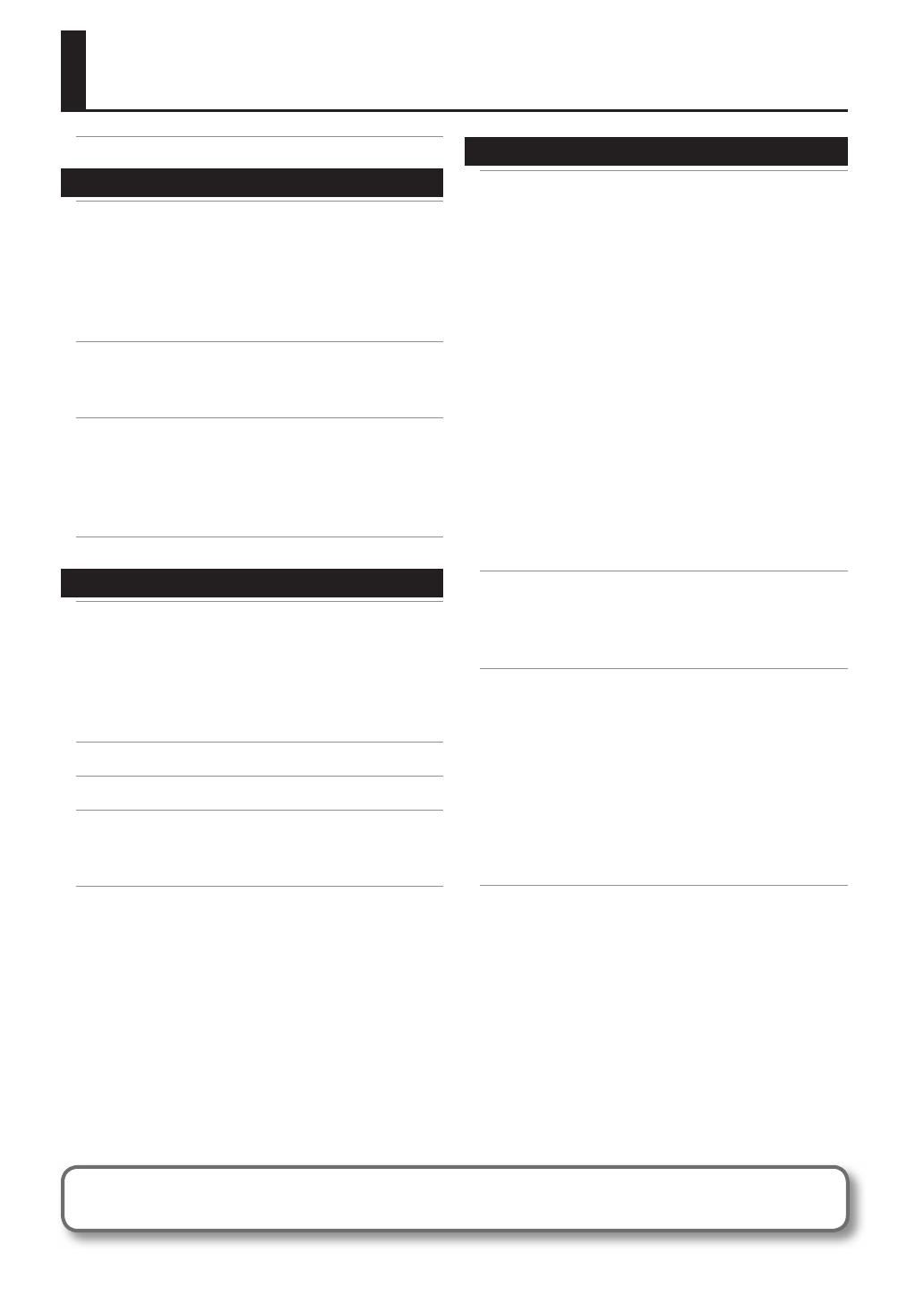
4
Mise sous/hors tension . . . . . . . . . . . . . . . . . . . . . . . . . .6
Présentation 7
01 Présentation de l’OCTAPAD . . . . . . . . . . . . . . . . . .8
Qu’est-ce qu’un Inst? . . . . . . . . . . . . . . . . . . . . . . . . . . . . 8
Qu’est-ce qu’un Kit? . . . . . . . . . . . . . . . . . . . . . . . . . . . . . 8
Qu’entend-on par Ambience et par FX? . . . . . . . . . . 9
En quoi consiste la fonction Phrase Loop? . . . . . . . . 9
Modi cation et enregistrement de vos données . . 9
02 Description de l’appareil . . . . . . . . . . . . . . . . . . . .10
Face supérieure . . . . . . . . . . . . . . . . . . . . . . . . . . . . . . . . . . . . 10
Face arrière et connexions . . . . . . . . . . . . . . . . . . . . . . . . . . 12
03 Écrans et fonctionnement . . . . . . . . . . . . . . . . . . .14
Écran KIT . . . . . . . . . . . . . . . . . . . . . . . . . . . . . . . . . . . . . . . . . . . 14
Écrans QUICK MENU . . . . . . . . . . . . . . . . . . . . . . . . . . . . . . . . 15
Écran MENU . . . . . . . . . . . . . . . . . . . . . . . . . . . . . . . . . . . . . . . . 16
Écran PHRASE LOOP . . . . . . . . . . . . . . . . . . . . . . . . . . . . . . . . 18
04 FACTORY RESET . . . . . . . . . . . . . . . . . . . . . . . . . . . .20
Fonctionnement de base 21
01 Sélection d’un kit . . . . . . . . . . . . . . . . . . . . . . . . . . .22
Boutons [KIT] . . . . . . . . . . . . . . . . . . . . . . . . . . . . . . . . . . . . . . 22
LISTE DES KITS . . . . . . . . . . . . . . . . . . . . . . . . . . . . . . . . . . . . . 22
KITS FAVORIS . . . . . . . . . . . . . . . . . . . . . . . . . . . . . . . . . . . . . . . 22
Fonction KIT CHAIN . . . . . . . . . . . . . . . . . . . . . . . . . . . . . 22
Commutateur au pied . . . . . . . . . . . . . . . . . . . . . . . . . . 22
02 Sélection d’un instrument (INST) . . . . . . . . . . . .23
03 MULTI-ÉDITION . . . . . . . . . . . . . . . . . . . . . . . . . . . . .24
04 Réglage des e ets (AMBIENCE et FX) . . . . . . . . .25
AMBIENCE . . . . . . . . . . . . . . . . . . . . . . . . . . . . . . . . . . . . . . . . . 25
FX . . . . . . . . . . . . . . . . . . . . . . . . . . . . . . . . . . . . . . . . . . . . . . . . . 25
05 Enregistrement d’une boucle de phrase
(PHRASE LOOP) . . . . . . . . . . . . . . . . . . . . . . . . . . . . . . . . . . . .
26
Étape1: Sélectionner un kit . . . . . . . . . . . . . . . . . . . . . . . . 26
Étape2: Dé nir les réglages avant l’enregistrement . 26
Étape3: Procéder à l’enregistrement . . . . . . . . . . . . . . . . 27
Modi cation de l’enregistrement . . . . . . . . . . . . . . . . . . . 28
E acer une piste (ERASE) . . . . . . . . . . . . . . . . . . . . . . . . 28
Annuler un enregistrement (UNDO) . . . . . . . . . . . . . 28
E acer la phrase (CLEAR PHRASE) . . . . . . . . . . . . . . . 28
Enregistrement de la phrase (SAVE PHRASE) . . . . . . . . . 28
Sortie du mode Phrase Loop . . . . . . . . . . . . . . . . . . . . . . . . 28
Fonctionnement avancé 1 (Kit) 30
Création d’un kit . . . . . . . . . . . . . . . . . . . . . . . . . . . . . . .30
Réglage des instruments (INST) . . . . . . . . . . . . . . . . . . . . . 30
Paramètres des instruments et superpositions
(INST-INST) . . . . . . . . . . . . . . . . . . . . . . . . . . . . . . . . . . . . . 30
Réglage d’un instrument (INST-EDIT) . . . . . . . . . . . . 31
Paramètres de la cymbale charleston
(INST-HH CTRL) . . . . . . . . . . . . . . . . . . . . . . . . . . . . . . . . . 32
QUICK MENU de l’écran INST . . . . . . . . . . . . . . . . . . . . 33
Réglage de l’ensemble d’un kit (KIT OTHERS) . . . . . . . . 34
Volume, tempo et protection d’un kit
(KIT OTHERS-KIT) . . . . . . . . . . . . . . . . . . . . . . . . . . . . . . . . 34
Paramètres des phrases repris par le kit
(KIT OTHERS-PHRASE) . . . . . . . . . . . . . . . . . . . . . . . . . . . 34
Attribution d’un nom (NAME) . . . . . . . . . . . . . . . . . . . . . . . 35
QUICK MENU de la palette NAME . . . . . . . . . . . . . . . . 35
Copie d’un kit ou d’un pad (COPY) . . . . . . . . . . . . . . . . . . 35
Copie d’un pad . . . . . . . . . . . . . . . . . . . . . . . . . . . . . . . . . 35
Copie d’un kit . . . . . . . . . . . . . . . . . . . . . . . . . . . . . . . . . . . 36
Échange de pads (PAD EXCHANGE) . . . . . . . . . . . . . . . . . 36
KIT CHAIN . . . . . . . . . . . . . . . . . . . . . . . . . . . . . . . . . . . . .37
Création d’une chaîne de kits (KIT CHAIN) . . . . . . . . . . . 37
QUICK MENU de l’écran KIT CHAIN . . . . . . . . . . . . . . . 37
Dé lement des chaînes de kits . . . . . . . . . . . . . . . . . . . . . . 38
Utilisation des e ets (FX) . . . . . . . . . . . . . . . . . . . . . . .39
Réglage des e ets (FX) . . . . . . . . . . . . . . . . . . . . . . . . . . . . . 39
Modi cation du type d’e et (FX-TYPE) . . . . . . . . . . . 39
Réglage des paramètres FX (FX-EDIT) . . . . . . . . . . . . 39
Réglage de l’amplitude des e ets pour
chaque pad (FX-SEND) . . . . . . . . . . . . . . . . . . . . . . . . . . 40
QUICK MENU de l’écran FX . . . . . . . . . . . . . . . . . . . . . . 40
Copie des paramètres FX. . . . . . . . . . . . . . . . . . . . . . . . . . . . 40
Utilisation des molettes de réglage des e ets
(FX CONTROL) . . . . . . . . . . . . . . . . . . . . . . . . . . . . . . . . . . . . . . 41
Réglage de l’e et AMBIENCE . . . . . . . . . . . . . . . . . . . .42
Réglages de l’e et Ambience
(AMBIENCE-AMBIENCE) . . . . . . . . . . . . . . . . . . . . . . . . . 42
Réglage de l’égaliseur (AMBIENCE-EQ) . . . . . . . . . . . 42
Réglage du limiteur (AMBIENCE-LIMIT) . . . . . . . . . . 42
Sommaire
Copyright © 2010 ROLAND CORPORATION
Tous droits réservés. Toute reproduction intégrale ou partielle de cette publication est interdite sous quelque forme que ce soit sans l’autorisation écrite de ROLAND CORPORATION.
Avant d’utiliser l’OCTAPAD, veuillez lire attentivement les sections intitulées «CONSIGNES DE SÉCURITÉ» (p. 72) et «REMARQUES IMPORTANTES» (p. 73). Elles contiennent des
informations essentielles sur son utilisation correcte. En outre, pour maîtriser parfaitement chaque fonction de votre nouvelle acquisition, lisez le mode d’emploi dans son
intégralité. Conservez ensuite ce manuel à portée de main pour toute référence ultérieure.

5
Présentation
Fonctionnement
de base
Avancé 1 (Kit) Avancé 2 (Phrase) Avancé 3 (Autre) Annexe
Français Español Português
Fonctionnement avancé 2 (Phrase Loop)
43
Création d’une phrase . . . . . . . . . . . . . . . . . . . . . . . . . .43
Paramètre des sons: mesures (Measures), signature
rythmique (Beat) et métronome (Click) (SETUP) . . . . . 43
Utilisation du bouton [SET LOOP] pour dénir le
point de boucle . . . . . . . . . . . . . . . . . . . . . . . . . . . . . . . . . 43
Réglage de la quantication et du tempo
(STANDBY) . . . . . . . . . . . . . . . . . . . . . . . . . . . . . . . . . . . . . . . . . 44
QUICK MENU de l’écran STANDBY . . . . . . . . . . . . . . . 44
Permutation du kit du morceau (STANDBY) . . . . . . 44
Enregistrement d’une phrase (Mode REC) . . . . . . . . . . . 45
Interprétation avec une phrase enregistrée
(Mode PLAY) . . . . . . . . . . . . . . . . . . . . . . . . . . . . . . . . . . . . . . . 45
QUICK MENU de l’écran REC/PLAY . . . . . . . . . . . . . . . 45
Interruption de la phrase (STOP) . . . . . . . . . . . . . . . . . . . . 45
Modication d’une phrase . . . . . . . . . . . . . . . . . . . . . .46
Ce que vous pouvez faire en mode REC/PLAY . . . . 46
Exclusion d’une piste (MUTE) . . . . . . . . . . . . . . . . . . . . . . . 46
Suppression d’une piste (ERASE) . . . . . . . . . . . . . . . . . . . . 47
Choix de l’opération pour la prochaine boucle
(NEXT) . . . . . . . . . . . . . . . . . . . . . . . . . . . . . . . . . . . . . . . . . . . . . 47
Réglage du volume de chaque morceau
(PART LEVEL) . . . . . . . . . . . . . . . . . . . . . . . . . . . . . . . . . . . . . . . 48
Sortie du mode Phrase Loop . . . . . . . . . . . . . . . . . . . . . . . . 48
Enregistrement/Chargement d’une phrase . . . . . .49
Enregistrement d’une phrase (SAVE PHRASE) . . . . . . . . 49
Chargement d’une phrase (PHRASE LIST) . . . . . . . . . . . 50
QUICK MENU de l’écran PHRASE LIST . . . . . . . . . . . . 50
Paramètre des sons: Phrase Loop et métronome
(Click) . . . . . . . . . . . . . . . . . . . . . . . . . . . . . . . . . . . . . . . . .
51
Paramètres Phrase Loop (PHRASE LOOP SETUP) . . . . . 51
Paramètres des sons: métronome (Click)
(PHRASE LOOP SETUP-CLICK) . . . . . . . . . . . . . . . . . . . . . . . 51
Fonctionnement avancé 3 (Autres paramètres)
52
Réglage de l’ensemble de l’OCTAPAD (SYSTEM) . .52
Paramètres des témoins et de l’écran
(SYSTEM-OPTIONS) . . . . . . . . . . . . . . . . . . . . . . . . . . . . . . . . . 52
Paramètres du pad externe et du commutateur au
pied (SYSTEM-CONTROL) . . . . . . . . . . . . . . . . . . . . . . . . . . . 53
Connexion de commutateurs au pied . . . . . . . . . . . 53
Achage d’informations sur le système (SYSTEM-INFO) . 54
Utilisation de la clé USB . . . . . . . . . . . . . . . . . . . . . . . . .55
Formatage de la clé USB (USB-FORMAT) . . . . . . . . . . . . . 55
Enregistrement de données sur la clé USB (USB-SAVE) 56
Chargement de données depuis la clé USB (USB-LOAD) 56
Achage ou suppression de données de la clé USB
(USB-VIEW) . . . . . . . . . . . . . . . . . . . . . . . . . . . . . . . . . . . . . . . . 57
Connexion à votre ordinateur via USB . . . . . . . . . . .58
Réglage de la sensibilité du pad interne . . . . . . . . .59
Paramètres du pad interne (PAD SETTING-INTERNAL) 59
Paramètres de la pédale et du pad externe . . . . . .60
Connexion facultative de pédales et de pads
supplémentaires . . . . . . . . . . . . . . . . . . . . . . . . . . . . . . . . . . . 60
Paramètres du pad externe
(PAD SETTING-EXTERNAL) . . . . . . . . . . . . . . . . . . . . . . . . . . 60
Spécication du type de pad externe (PAD TYPE) 61
Réglage de la sensibilité du pad externe . . . . . . . . . 61
Paramètres de la pédale du charleston externe
(PAD SETTING-HH PEDAL) . . . . . . . . . . . . . . . . . . . . . . . . . . 62
VH-11 Oset Adjustment . . . . . . . . . . . . . . . . . . . . . . . . 62
Paramètres MIDI . . . . . . . . . . . . . . . . . . . . . . . . . . . . . . .63
Paramètres MIDI pour un kit (KIT MIDI) . . . . . . . . . . . . . . 63
QUICK MENU de l’écran KIT MIDI . . . . . . . . . . . . . . . . . 64
Paramètres MIDI système (SYSTEM-MIDI) . . . . . . . . . . . . 65
Utilisation de V-LINK pour contrôler les images . .66
Paramètres V-LINK (V-LINK SETTINGS) . . . . . . . . . . . . . . . 66
Mise sous/hors tension de V-LINK . . . . . . . . . . . . . . . . . . . 66
Annexe 67
Liste des messages d’erreur . . . . . . . . . . . . . . . . . . . . .68
Caractéristiques . . . . . . . . . . . . . . . . . . . . . . . . . . . . . . . .68
Dépannage . . . . . . . . . . . . . . . . . . . . . . . . . . . . . . . . . . . .69
Fixation du pied (vendu séparément) . . . . . . . . . . .69
Tableau d’implémentation MIDI . . . . . . . . . . . . . . . . .70
CONSIGNES DE SÉCURITÉ . . . . . . . . . . . . . . . . . . . . . . .72
REMARQUES IMPORTANTES . . . . . . . . . . . . . . . . . . . .73
Index . . . . . . . . . . . . . . . . . . . . . . . . . . . . . . . . . . . . . . . . . .74

6
Mise sous/hors tension
REMARQUE
Une fois les connexions établies (p. 12), mettez les di érents appareils sous tension en respectant l’ordre indiqué. Si
vous activez les appareils dans le désordre, vous risquez de provoquer des dysfonctionnements et/ou d’endommager
certains équipements comme les enceintes.
1. Baissez le volume de l’OCTAPAD et du système d’ampli cation.
Tournez les molettes [PHONES] et [MASTER] à fond sur la gauche.
2. Appuyez sur le bouton [POWER] .
L’OCTAPAD est équipé d’un circuit de protection. Après la mise sous
tension, un bref laps de temps (quelques secondes) doit s'écouler avant
que l’appareil ne fonctionne correctement.
3. Mettez les enceintes sous tension.
4. Réglez le volume.
Tout en frappant les pads de l’OCTAPAD, tournez lentement la molette
[MASTER] vers la droite et réglez le volume de l’OCTAPAD et des enceintes.
Utilisez la molette [PHONES] pour régler le volume du casque.
MÉMO
Réglez les enceintes de façon à ce que le volume soit correct lorsque la molette
[MASTER] occupe environ la position 3heures (voir illustration). Tournez la molette vers
la droite pour augmenter le volume ou vers la gauche pour le diminuer.
Mise hors tension
1. Réduisez le volume de l’OCTAPAD et des enceintes.
2. Mettez les enceintes hors tension.
3. Maintenez le bouton [POWER] enfoncé jusqu’à ce que l’écran a che «See you!».
Utilisez toujours le bouton [POWER] pour mettre l’appareil hors tension.
REMARQUE
L’OCTAPAD enregistre automatiquement les données au cours de la mise hors tension. Si vous coupez
l’alimentation en débranchant l’adaptateur secteur ou le câble d’alimentation, les données NE SONT PAS
enregistrées et des dysfonctionnements risquent de s’ensuivre.

Français Español Português
Présentation
Bienvenue dans le monde de l’OCTAPAD.
Ce chapitre vous propose une présentation générale de l’OCTAPAD. Batteur en herbe ou
chevronné, lisez ce chapitre pour exploiter tout le potentiel de l’OCTAPAD en un rien de
temps.

8
01 Présentation de l’OCTAPAD
Qu’est-ce qu’un Inst?
Tous les sons et instruments intégrés à l’OCTAPAD sont référencés sous le
terme «instrument (INST)».
Qu’entend-on par Superposition (Layer)?
Deux instruments (Inst A, Inst B) peuvent être a ectés à chaque pad.
«Inst Layer Type» (p. 30) vous permet de choisir le mode opératoire de
la fonction Layer. Les sons superposés peuvent être mixés de manière
uniforme ou contrôlés par les dynamiques de jeu. Le son du charleston,
par exemple, varie en fonction de la force de frappe. Si vous frappez
doucement, vous obtenez un son fermé, si vous frappez plus fort, vous
obtenez un son ouvert (p. 33). Il en est de même pour une caisse claire.
Si vous jouez doucement, vous entendez le son de frappe sur la peau,
tandis que si vous jouez plus fort, vous obtenez un «rim shot» (frappe
sur le bord).
Volume
Dynamique
de jeu
Volume
Dynamique
de jeu
Lorsque le type de superposition est «FADE»Lorsque le type de superposition est «SWITCH»
Qu’est-ce qu’un Kit?
Tous les instruments a ectés aux huit pads et aux quatre pads externes
(p. 60) ainsi que tous les e ets appliqués, sont mémorisés sous forme de
«Kit». Pour sélectionner les kits, appuyez sur les boutons [KIT] (ou sur les
commutateurs au pied).
Lors de concerts «live», la fonction Kit Chain vous permet de xer l’ordre
de passage des kits sélectionnés. Voir p. 37. La fonction Favorite vous
permet également d’accéder très rapidement à vos kits favoris. Voir p. 22.

9
Présentation
Fonctionnement
de base
Avancé 1 (Kit) Avancé 2 (Phrase) Avancé 3 (Autre) Annexe
Français Español Português
Qu’entend-on par Ambience et par FX?
L’e et «Ambience» est un e et global qui touche, par conséquent, tous les kits. Il vous permet de choisir le type de
réverbération en fonction des pièces et des salles.
«FX» est un ensemble d’e ets puissants qui peut être utilisé sur un kit individuel.
Ambience FX
Processeur multi-e ets
En quoi consiste la fonction Phrase Loop?
La fonction Phrase Loop permet de créer des boucles en temps réel et
d’enregistrer plusieurs couches en surimpression par la suite. Cela donne
des e ets spectaculaires lors des concerts en public.
Dans la mesure où chaque phrase se compose de trois parties, cela signi e
par exemple que vous pouvez enregistrer une phrase à 16battements par
minute sur la partie1, donner à la partie2 les couleurs de la percussion
latine, et enregistrer ou jouer un kit de percussion mélodique sur le tout.
Imaginez! C’est comme si vous aviez trois OCTAPAD!
Modi cation et enregistrement de vos données
L’OCTAPAD propose des outils d’édition puissants comme l’accordage, l’atténuation, la
couleur de tonalité, etc. De même, les e ets de chaque kit peuvent être réglés. Vous arrivez
ainsi à personnaliser vraiment les sons que vous produisez.
Tous les réglages sont automatiquement enregistrés en interne. Si vous le souhaitez, vous
pouvez rétablir un kit individuel aux réglages d'usine. Voir «04 FACTORY RESET» (p. 20).
Vous pouvez également recourir à une clé USB (vendue séparément) pour enregistrer vos
données. Voir p. 56.

10
Face supérieure
Écrans, boutons et molettes
Bouton 1 Bouton 2 Bouton 3
Molette 1 Molette 2 Molette 3
Bouton 2
Bouton 2
Bouton 2
Bouton 2
Bouton 2
Boutons de commande 1à3
Ces boutons (de gauche à droite) [Bouton 1], [Bouton 2] et [Bouton 3]
exécutent les di érentes commandes mentionnées au bas de l’écran.
Molettes de commande 1à3
Ces molettes (de gauche à droite) [Molette 1], [Molette 2] et [Molette 3]
correspondent aux commandes accompagnées d’une icône de molette
( )
dans l’écran.
Molette 3
Molette 3
Molette 3
Molette 3
Molette 3
Molette 3
Molette 3
Molette 3
Molette 3
Molette 3
Molette 3
Bouton 3
Bouton 3
Bouton 3
Molette 3
Molette 3
Molette 3
Molette 3
Molette 3
Molette 3
Molette 3
Molette 3
Molette 3
Molette 3
Molette 3
Bouton 3
Bouton 3
Bouton 3
Bouton 3
Bouton 3
Bouton 3
Bouton 3
Bouton [MENU]
p. 16
Ce bouton permet d’accéder au menu principal.
Bouton [QUICK]
p. 15
Dans les écrans où s'a che une icône dans le coin supérieur droit,
appuyez sur ce bouton pour appeler les di érentes options correspondant
à l’écran en cours.
Bouton [BACK]
Ce bouton permet de revenir à l’écran précédent ou d’annuler une opération.
Boutons [KIT]
p. 22
Utilisez ces boutons rétro-éclairés pour passer d’un kit à l'autre. En mode
d’édition, ces boutons vous ramènent à l’écran KIT.
* Les captures d’écran présentées dans ce manuel ne correspondent pas nécessairement au contenu dé ni
en usine qui s’affi che sur votre écran (noms de kits, d’instruments et d’eff ets).
* Vous risquez de constater des écarts en termes de contraste; il ne s'agit en aucun cas d'un dysfonctionnement.
Réglez correctement le «LCD Contrast» (p. 52) de façon à réduire les incohérences.
02 Description de l’appareil

11
Présentation
Fonctionnement
de base
Avancé 1 (Kit) Avancé 2 (Phrase) Avancé 3 (Autre) Annexe
Français Español Português
Zone de jeu
Témoins d’état du pad
Les témoins s’avèrent très utiles lorsque vous jouez sur une scène sombre.
Voir «Illumination» (p. 52) .
En mode Phrase Loop, ils vous indiquent l’état du pad (mute, erase, etc.)
En mode Phrase Loop, ils vous indiquent l’état du pad (mute, erase, etc.)
Pad
Pour jouer, frappez les pads avec des baguettes.
* Ne frappez sur aucun autre élément, vous risqueriez de provoquer
des dysfonctionnements.
Volume et alimentation
Molette [VOLUME/PHONES]
p. 6
Permet de régler le volume du casque.
Molette [VOLUME/MASTER]
p. 6
Permet de régler le volume des prises OUTPUT.
Bouton [POWER]
p. 6
Permet de mettre l’appareil sous/hors tension.
Zone de mise en boucle
p. 43
Bouton [STANDBY]
p. 43
Permet de passer en mode Phrase Loop. Maintenez ce bouton enfoncé pour
a cher l’écran Setup. Vous pouvez utiliser les pads pour sélectionner le
nombre de mesures.
Bouton [PLAY]/[REC] ([STOP])
p. 45
Ces boutons permettent de passer de l’enregistrement (surimpression) à la
lecture de la boucle de phrase. Pour arrêter la phrase, appuyez simultané-
ment sur les boutons [PLAY]/[REC].
Bouton [MUTE]
p. 46
Maintenez ce bouton enfoncé et frappez un pad pour exclure (rendre silencieuse) ou réintégrer la piste correspondante.
L’état Mute est indiqué à l’écran et par les témoins du pad.
Bouton [ERASE]
p. 47
Maintenez ce bouton enfoncé et frappez un pad pour e acer une partie spéci que d’une piste. Frappez le pad au moment où vous voulez
commencer à e acer et, une nouvelle fois, lorsque vous souhaitez arrêter l'e acement. L’état Erase est indiqué à l’écran et par les témoins du pad.
Bouton [FX CTRL]
p. 41
Appuyez sur ce bouton pour accéder à un écran vous permettant d’utiliser les molettes contrôlant les e ets. En mode d’enregistrement
Phrase Loop, ces mouvements de molette sont enregistrés.
Bouton [SET LOOP/NEXT]
p. 47
Lorsque ce bouton clignote, vous pouvez dé nir le point de boucle (p. 43 ).
Lorsque ce bouton est allumé, il sert à réserver l’opération (MUTE/PLAY/REC/STOP) qui a lieu au début de la boucle suivante (p. 47 ).
Bouton [V-LINK]
p.
66
Ce bouton permet de passer en mode V-LINK qui permet de contrôler les appareils vidéo en temps réel.
Ce bouton fonctionne même si vous n’êtes pas en mode Phrase Loop.
Témoin de tempo «PHRASE LOOP»
Ce témoin clignote au rythme du tempo. Pour désactiver cette fonction, voir «Tempo Indicator» (p. 52).

12
Face arrière et connexions
Connecteur USB MIDI
p. 58
À l’aide d’un câble USB, vous
pouvez connecter l’OCTAPAD à
votre ordinateur pour produire
des sons ou enregistrer des
informations MIDI sur votre
séquenceur logiciel (DAW).
Emplacement USB MEMORY
p. 55
À l’aide d’une clé USB (vendue
séparément), vous pouvez sauvegarder
et charger vos données.
Prise PHONES
Même en cas d’utilisation d’un
casque, le son sort toujours des
prises OUTPUT.
Prises OUTPUT
Pour connecter votre système d’ampli cation ou
d’enregistrement.
S’il s’agit d’une connexion MONO, utilisez la prise
L/MONO.
Prise MIX IN
Pour connecter un appareil audio
externe (lecteur MP3, ordinateur,
lecteur CD, etc.). Ce signal audio
sera transmis aux prises OUTPUT et
PHONES.
externe (lecteur MP3, ordinateur,
Prise MIX IN
Pour connecter un appareil audio
externe (lecteur MP3, ordinateur,
Prise PHONES
Même en cas d’utilisation d’un
casque, le son sort toujours des
prises OUTPUT.
Prise DC IN
Permet de connecter l’adaptateur secteur fourni.
Installez l’adaptateur secteur de sorte que le témoin (voir
illustration) soit orienté vers le haut et le texte vers le bas. Le
témoin s’allume lorsque vous branchez l’adaptateur secteur à une
prise murale.
Pour éviter toute coupure d’alimentation inopinée de votre appa-
reil (par un débranchement accidentel de la che), ainsi que toute
traction sur la prise de l’adaptateur secteur, amarrez le cordon
d’alimentation au crochet prévu à cet e et (voir illustration).
REMARQUE
• Pour éviter tout dysfonctionnement et pour ne pas endommager les enceintes ou autres équipements, diminuez
toujours le volume et mettez tous les appareils hors tension avant d’e ectuer les connexions.
• Si des câbles de connexion comportent des résistances intégrées, le niveau de volume de l’équipement connecté
aux prises d’entrée (MIX IN) risque d’être faible. Si c’est le cas, utilisez des câbles de connexion qui ne comportent pas
de résistances.

13
Présentation
Fonctionnement
de base
Avancé 1 (Kit) Avancé 2 (Phrase) Avancé 3 (Autre) Annexe
Français Español Português
Prise FOOT SW
p. 53
Vous pouvez connecter une paire de commutateurs au pied pour étendre votre jeu.
4/RIDE 3/HI-HAT 2/SNARE 1/KICK HH CTRL
V-cymbale
(CY-12R/C, par exemple)
Pad cymbale
(CY-5, par exemple)
V-pad
(la série PD, par exemple)
Pad grosse caisse
(KD-8, KD-7, par exemple)
Pédale de contrôle du charleston
(FD-8, VH-11)
Prises TRIGGER INPUT
(capteurs externes)
p. 60
Bien que les prises 1 à 4 fassent l’objet d’indications
spéci ques, vous pouvez les utiliser comme bon vous semble.
Veillez à utiliser les câbles respectifs (stéréo) pour les pads/
cymbales bi-capteurs. Toutes ces options se rapportent à des
produits vendus séparément.
La prise HH CTRL sert à raccorder des contrôleurs compatibles
comme un FD-8 ou VH-11.
Connecteurs MIDI
p. 63
Permettent de connecter des modules/interfaces MIDI.
p. 63
Permettent de connecter des modules/interfaces MIDI.
Emplacement de sécurité ( )
http://www.kensington.com/
Connexion facultative de pédales et de pads
supplémentaires
Vous pouvez accroître le potentiel de l’OCTAPAD en connectant d’autres
pédales et pads. De cette façon, vous pouvez jouer avec vos mains et vos pieds.
Voici quelques exemples.
Pour plus d’informations sur la xation de l’appareil sur un stand de batterie, voir «Fixation du pied (vendu séparément)» (p. 69).

14
03 Écrans et fonctionnement
Écran KIT
L’écran KIT est l’écran de base qui s'a che dès la mise sous tension de l’OCTAPAD. Les boutons et molettes de commande
situés sous l’écran servent à naviguer entre les écrans. Appuyez sur le bouton [BACK] pour revenir à l’écran KIT.
Pour une description détaillée de chaque écran, reportez-vous aux pages indiquées
p.
.
Les icônes indiquent la molette de
commande à utiliser.
L’icône
précise qu’une liste
contextuelle s’a che lorsque vous
tournez la molette.
L’icône s'a che dans le
coin supérieur droit de l’écran
dès qu’un menu rapide est
disponible.
Utilisez [Molette 3]
pour régler le tempo.
KIT
p. 22
Il s’agit de l’écran de base en cas de lecture
d’un kit.
FAVORITE
p. 22
Pour enregistrer/rappeler vos
kits favoris.
KIT LIST
p. 22
Utilisez [Molette 1] pour
sélectionner un kit.
MULTI EDIT
p. 24
Pour régler di érents
paramètres.
FX CTRL
p. 41
Utilisez [Molettes 1à3] pour
contrôler les e ets.
p. 22
Utilisez [Molette 1] pour
sélectionner un kit.
Fonctionnement de base dans l’écran liste
Tournez la
molette située
sous la liste
pour faire
votre sélection
Appuyez sur
[Bouton 3] (OK)
pour con rmer
votre choix
Appuyez sur [Bouton 1] (CANCEL)
pour annuler l’opération
Utilisez [Molette 3]
pour régler le tempo.

15
Présentation
Fonctionnement
de base
Avancé 1 (Kit) Avancé 2 (Phrase) Avancé 3 (Autre) Annexe
Français Español Português
Écrans QUICK MENU
Si l’icône s'a che dans le coin supérieur droit de l’écran, appuyez sur le bouton [QUICK] pour accéder au menu
correspondant. Nous prendrons comme exemple le menu rapide qui s’a che dans l’écran KIT.
Dans ce manuel, nous utiliserons la syntaxe «QUICK MENU Ú Kit Name» pour identi er l’opération qui consiste à choisir
l’option Kit Name dans le menu QUICK MENU.
Activer/désactiver l’e et Ambience.
p. 42
Activer/désactiver les chaînes de kits.
p. 37
Activer/désactiver la protection des kits.
p. 34
Activer/désactiver l’e et Ambience.
Activer/désactiver la protection des kits.
QUICK MENU
Il existe un menu de ce type pour quasiment
chaque écran.
NAME
p. 35
Pour a ecter un nom au kit.
COPY/PASTE
p. 35
Pour copier/coller les données
d’un kit ou d’un pad.
PAD EXCHANGE
p. 36
Pour échanger les données des
pads.
Utilisez [Molette 2] (SEL) pour
sélectionner un élément et
[Bouton3] (OK) pour con rmer
votre choix (exemple: passage à un
autre écran).
Si vous appuyez sur
[Bouton 1] (CANCEL),
vous revenez à l’écran
précédent.
précédent.
* Lorsque l’option «Kit Protect» (p. 34) est activée, certains
paramètres ne sont pas disponibles. Ils s'a chent alors en
grisé.

16
PHRASE LOOP
KIT
PARAMÈTRES
Écran MENU
Il su t d’appuyer sur le bouton [MENU] (accessible sur chaque écran) pour accéder au menu principal de l’OCTAPAD.
Dans les diverses descriptions des écrans et des menus, vous trouvez,
par exemple,«sélectionnez MENU Ú SYSTEM Ú F.RESET,», sachez
que la Ú pointe sur la prochaine sélection à faire.
Pour une description détaillée de chaque écran, reportez-vous aux pages
indiquées dans
p.
.
Utilisez [Molette 1] (SELECT)
pour faire votre sélection, puis
appuyez sur [Bouton 3] (ENTER)
pour con rmer votre choix.
Si vous appuyez sur
[Bouton 1] (CANCEL),
vous revenez à l’écran
précédent.
précédent.
MENU
Il s’agit de l’écran du menu
principal.
INST
p. 30
Pour régler un instrument.
LIST
p. 50
Pour sélectionner une phrase.
AMBIENCE
p. 42
Pour dé nir les paramètres
relatifs à l’environnement sonore.
PARAMÈTRES
AMBIENCE
Pour dé nir les paramètres
relatifs à l’environnement sonore.
Fonctionnement de base dans chaque écran
Utilisez
[Molette 1]
pour
sélectionner
un paramètre.
Utilisez
[Molette 3]
pour
modi er la
valeur.
Utilisez
[Molette 3]
pour
modi er la
valeur.
Utilisez [Bouton 1] ou [Bouton 2] pour vous déplacer
d’une tabulation, vers la gauche ou vers la droite
* Appuyez sur le bouton [BACK] pour revenir à l’écran précédent.
principal.

17
Présentation
Fonctionnement
de base
Avancé 1 (Kit) Avancé 2 (Phrase) Avancé 3 (Autre) Annexe
Français Español Português
PHRASE LOOP
KIT
PARAMÈTRES
OUTILS
KIT CHAIN
p. 37
Pour passer d’un kit à l’autre dans
l’ordre que vous précisez.
SYSTEM
p. 52
Pour dé nir les paramètres
système qui s’appliquent à
l’ensemble de l’OCTAPAD.
USB
p. 55
Pour enregistrer/charger les
données sur une clé USB.
PAD
p. 59
Pour régler les paramètres
relatifs aux pads, notamment
leur sensibilité.
SETUP
p. 51
Pour dé nir les paramètres de
mise en boucle.
V-LINK
p. 66
Pour dé nir les paramètres
V-LINK.
FX
p. 39
Pour dé nir les paramètres des
e ets (FX).
MIDI
p. 63
Pour dé nir les paramètres MIDI
du kit.
OTHERS
p. 34
Pour dé nir tout autre paramètre
comme le volume ou le tempo du kit.
Menu rapide de l’écran MENU
Si vous appuyez sur le bouton MENU, puis sur le bouton [QUICK], «Force Save Data» s'a che dans la fenêtre contextuelle.
Appuyez sur [Bouton 3] (OK) pour enregistrer vos données. (Notez aussi que l’OCTAPAD enregistre automatiquement vos données lors
de la mise hors tension.)

18
Choisir les réglages
Enregistrer
Lire
Arrêter
Entrer en mode d’attente
Frapper un
pad pour
commencer
l’enregistrement
PLAY
p.
45
Pour passer en mode PLAY.
Lire
Entrer en mode d’attente
Frapper un
Frapper un
pad pour
pad pour
commencer
commencer
l’enregistrement
l’enregistrement
Entrer en mode d’attente
Lecture de la boucle
l’enregistrement
l’enregistrement
S’a che lorsque vous maintenez enfoncé
le bouton [STANDBY]
SETUP
p. 43
Pour régler les mesures, le
tempo et le métronome.
REC
p. 45
Pour enregistrer votre phrase.
STANDBY
p. 44
Permet de dé nir les paramètres
de quanti cation et de tempo,
puis de passer en mode d’attente
d’enregistrement.
QUICK MENU
p. 44
Permet de charger, enregistrer ou
supprimer des phrases.
Écran PHRASE LOOP
Appuyez sur le bouton [STANDBY] pour accéder à la page des paramètres de la phrase à créer. Pour une description
détaillée de chaque écran, reportez-vous aux pages référencées ci-dessous
p.
.
Si vous voulez simplement vous familiariser avec les di érentes procédures, reportez-vous à «05 Enregistrement d’une
boucle de phrase (PHRASE LOOP)» (p. 26), dans la section Fonctionnement de base.
En mode d’attente
(arrêté), si vous
appuyez sur le
bouton [STANDBY],
il devient sombre.
Vous quitterez le
mode Phrase Loop
et reviendrez à
l’écran KIT.
SETUP
Pour régler les mesures, le
Appuyez sur le
bouton [STANDBY]
pour passer en
mode Phrase Loop.

19
Présentation
Fonctionnement
de base
Avancé 1 (Kit) Avancé 2 (Phrase) Avancé 3 (Autre) Annexe
Français Español Português
Modi er la phrase
Enregistrer
Lire
Défi nir les points de boucle
p. 43
Enregistrer un autre morceau
Jouer en parallèle à la lecture
de la phrase
Enregistrement de la boucle
Lecture de la boucle
Contrôler l’eff et
Assourdir
Eff acer
Réserver la prochaine opération
p. 47
FX CONTROL
p. 41
Utilisez [Molettes 1à3] pour
contrôler l’e et.
MUTE
p. 46
Permet de rendre la piste
sélectionnée silencieuse.
ERASE
p. 47
Permet d’e acer la piste
sélectionnée.
Réserver la prochaine opération

20
La fonction de restauration vous donne la possibilité de restaurer l’un ou la totalité des kits, l’ensemble des phrases ou
les réglages d'usine.
REMARQUE
Lorsque les réglages d'usine sont rétablis, les kits et les phrases enregistrés dans l’OCTAPAD sont complètement
réinitialisés. Autrement dit, vous perdrez toutes vos programmations. Si vous souhaitez conserver des données,
pensez à les sauvegarder sur une clé USB. Voir «Enregistrement de données sur la clé USB (USB-SAVE)» (p. 56).
1. Sélectionnez MENU Ú SYSTEM Ú F.RESET.
Tournez [Molette 1] pour sélectionner
«SYSTEM», puis appuyez sur [Bouton3]
(ENTER).
Appuyez sur [Bouton 2] ( ) pour
sélectionner l’onglet «F.RESET».
Appuyez sur le
bouton [MENU]
2. Tournez [Molette 1] (SEL) vers la fonction de réinitialisation et appuyez sur [Bouton 3] (ENTER).
Restore ONE Kit Restaure un kit particulier
Restore ALL Kits Restaure l’ensemble des kits
Restore ALL Phrases Restaure l’ensemble des phrases
Factory Reset Réinitialise toutes les données
* Lorsque l’option «Write Protect» (p. 52) est ACTIVÉE, les fonctions de restauration
et de réinitialisation ne sont pas disponibles. Elles s’a chent en grisé.
3. Poursuivez ainsi.
04 FACTORY RESET
Vous avez sélectionné «Restore One Kit»
Cette fonction copie en fait les données de kit
prédé nies, stockées dans la mémoire interne de
l’OCTAPAD.
3-1. Utilisez [Molette 1] (SOURCE) pour sélectionner le
kit source.
3-2. Utilisez [Molette 3] (DEST) pour sélectionner le kit
de destination.
3-3. Appuyez sur [Bouton 3] (RESTORE) pour lancer
l’opération.
• Pour annuler l’opération, appuyez sur [Bouton 1] (CANCEL).
Vous avez sélectionné Restore All
Kits/Phrases/Factory Reset
Le message suivant s’a che à l’écran.
3-1. Appuyez sur [Bouton 3] (RESTORE ou RESET) pour
lancer l’opération.
• Appuyez sur [Bouton 2] (BACKUP) pour passer à l’écran
USB-SAVE (p. 56).
• Pour annuler l’opération, appuyez sur [Bouton 1] (CANCEL).
4. Lorsque le message de con rmation s’a che, appuyez sur [Bouton 3] (OK).
La réinitialisation est lancée. Ne mettez jamais l’appareil hors tension pendant la procédure de réinitialisation.
La page charge ...
La page charge ...
La page charge ...
La page charge ...
La page charge ...
La page charge ...
La page charge ...
La page charge ...
La page charge ...
La page charge ...
La page charge ...
La page charge ...
La page charge ...
La page charge ...
La page charge ...
La page charge ...
La page charge ...
La page charge ...
La page charge ...
La page charge ...
La page charge ...
La page charge ...
La page charge ...
La page charge ...
La page charge ...
La page charge ...
La page charge ...
La page charge ...
La page charge ...
La page charge ...
La page charge ...
La page charge ...
La page charge ...
La page charge ...
La page charge ...
La page charge ...
La page charge ...
La page charge ...
La page charge ...
La page charge ...
La page charge ...
La page charge ...
La page charge ...
La page charge ...
La page charge ...
La page charge ...
La page charge ...
La page charge ...
La page charge ...
La page charge ...
La page charge ...
La page charge ...
La page charge ...
La page charge ...
-
 1
1
-
 2
2
-
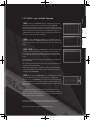 3
3
-
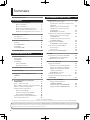 4
4
-
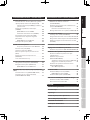 5
5
-
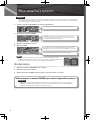 6
6
-
 7
7
-
 8
8
-
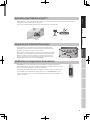 9
9
-
 10
10
-
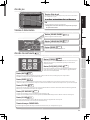 11
11
-
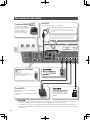 12
12
-
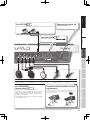 13
13
-
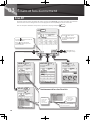 14
14
-
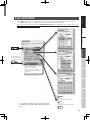 15
15
-
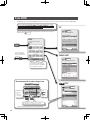 16
16
-
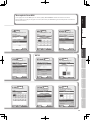 17
17
-
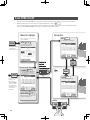 18
18
-
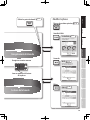 19
19
-
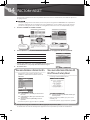 20
20
-
 21
21
-
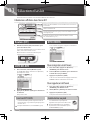 22
22
-
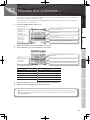 23
23
-
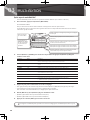 24
24
-
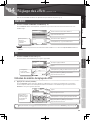 25
25
-
 26
26
-
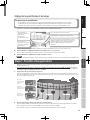 27
27
-
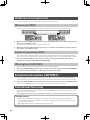 28
28
-
 29
29
-
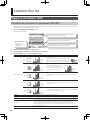 30
30
-
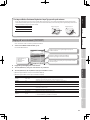 31
31
-
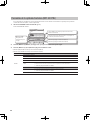 32
32
-
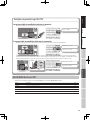 33
33
-
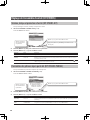 34
34
-
 35
35
-
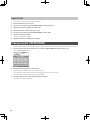 36
36
-
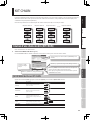 37
37
-
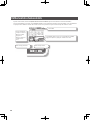 38
38
-
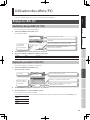 39
39
-
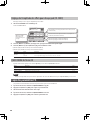 40
40
-
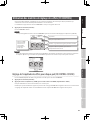 41
41
-
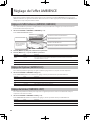 42
42
-
 43
43
-
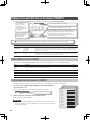 44
44
-
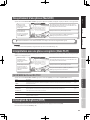 45
45
-
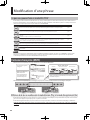 46
46
-
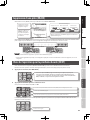 47
47
-
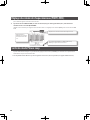 48
48
-
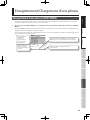 49
49
-
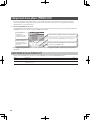 50
50
-
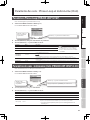 51
51
-
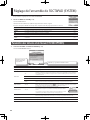 52
52
-
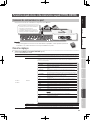 53
53
-
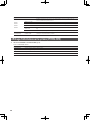 54
54
-
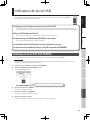 55
55
-
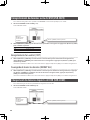 56
56
-
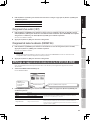 57
57
-
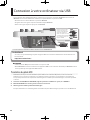 58
58
-
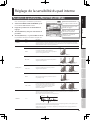 59
59
-
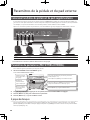 60
60
-
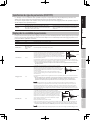 61
61
-
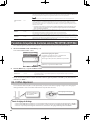 62
62
-
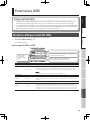 63
63
-
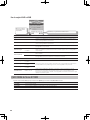 64
64
-
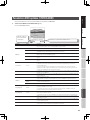 65
65
-
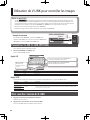 66
66
-
 67
67
-
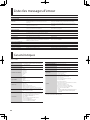 68
68
-
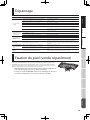 69
69
-
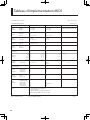 70
70
-
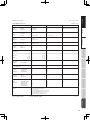 71
71
-
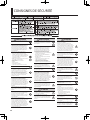 72
72
-
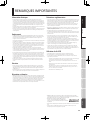 73
73
-
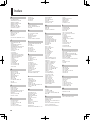 74
74
Roland SPD-30 Le manuel du propriétaire
- Catégorie
- Pianos numériques
- Taper
- Le manuel du propriétaire
- Ce manuel convient également à
Documents connexes
-
Roland OCTAPAD SPD-30 Version 2 Le manuel du propriétaire
-
Roland TD-12 Le manuel du propriétaire
-
Roland OCTAPAD SPD-20 PRO Le manuel du propriétaire
-
Roland SPD-SX Le manuel du propriétaire
-
Roland OCTAPAD SPD-20 PRO Manuel utilisateur
-
Roland TD-11K Le manuel du propriétaire
-
Roland HandSonic HPD-20 Le manuel du propriétaire
-
Roland TD-50K Le manuel du propriétaire
-
Roland TD-30 Le manuel du propriétaire
-
Roland TD-50K Le manuel du propriétaire